كيفية إضافة حقل رمز القسيمة في نماذج ووردبريس؟ (دليل سهل 2022)
نشرت: 2022-11-21هل تتساءل عن كيفية إضافة حقل رمز القسيمة في نماذج WordPress؟ سوف نوضح لك كيف بالضبط.
من الضروري دمج القسائم الرقمية لأي موقع ويب خاص بأعمال التجارة الإلكترونية. يمكنك بسهولة تنظيم الهدايا والمبيعات باستخدام أكواد القسيمة على موقع الويب الخاص بك.
وأسهل طريقة لاستخدام نظام القسيمة في موقعك هي إضافة حقل رمز القسيمة إلى نموذج WordPress. وبالتالي ، يمكن للمستخدمين إدخال رمز القسيمة في الحقل والتقدم للحصول على خصومات أو هدايا.
لذلك ، في هذه المقالة ، ستتعلم كيفية إضافة حقل رمز القسيمة في نماذج WordPress. ولكن قبل أن نبدأ ، دعونا نناقش بإيجاز مزايا إضافة حقل قسيمة في النماذج الخاصة بك.
لماذا تضيف حقل كود الكوبون في نماذج ووردبريس؟
بالتأكيد ، كانت الكوبونات ورقية في البداية. لكن الكوبونات الافتراضية أصبحت مشهورة بنفس القدر في العصر الرقمي. مع الزيادة الهائلة في التسوق عبر الإنترنت أثناء الوباء ، تجاوزت القسائم الرقمية الكوبونات الورقية لأول مرة في عام 2022.
لهذا السبب قدمت الكثير من الشركات رموز القسيمة الرقمية التي يمكن للمستخدمين التقدم لها لتلقي الخصومات والهدايا.
يمكنك ببساطة إنشاء نموذج WordPress مع حقل رمز القسيمة. يمكن للمستخدمين بعد ذلك إدخال رمز القسيمة الخاص بهم في الحقل للحصول على الخصومات المحددة. بسيط وسريع!
فيما يلي بعض الفوائد الإضافية لإضافة حقل رمز القسيمة في نماذج WordPress:
- يشجع العملاء على تجربة المنتجات أو الخدمات التي لا يفعلونها عادةً.
- يمكّنك من مكافأة العملاء المتكررين.
- يساعد في توليد العملاء المحتملين من خلال التسويق عبر البريد الإلكتروني خلال أحداث مثل عيد الميلاد والجمعة السوداء وما إلى ذلك.
وبالتالي ، فإن إضافة حقل رمز القسيمة يمكن أن يكون سلاحًا قويًا لعملك.
ولهذا ، فأنت بحاجة إلى مكون إضافي جيد لبناء النماذج مثل Everest Forms. يأتي هذا المكون الإضافي الرائع لقسيمة السحب والإفلات في WordPress مع إضافة كوبونات مميزة.
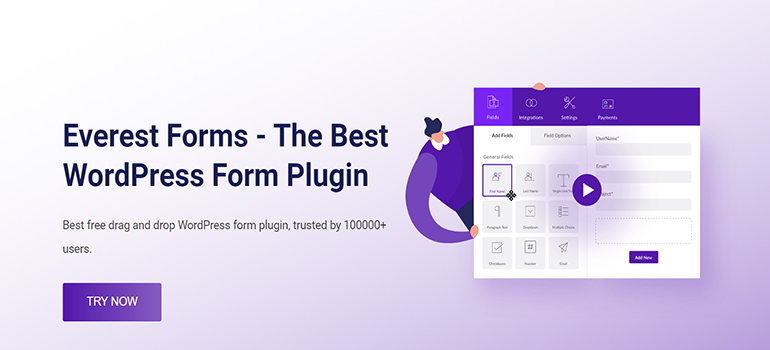
وبالتالي ، يمكنك بسهولة إنشاء أي عدد تريده من رموز القسيمة وإضافة حقول رمز القسيمة إلى نموذجك.
مع ذلك ، دعنا نتعمق في المحتوى.
كيفية إضافة رمز القسيمة في نماذج WordPress باستخدام نماذج Everest؟
الآن ، لإضافة حقل قسيمة في نماذج WordPress الخاصة بك ، ما عليك سوى اتباع الخطوات البسيطة أدناه:
الخطوة 1: قم بتثبيت وتنشيط Everest Forms و Everest Forms Pro
أولاً ، قم بتسجيل الدخول إلى لوحة تحكم WordPress الخاصة بك. بعد ذلك ، قم بتثبيت وتفعيل Everest Forms و Everest Forms Pro.
يجب عليك تثبيت وتنشيط كل من الإصدارات المجانية والمتميزة من Everest Forms. أنت تحتاج إلى الإصدار المتميز من Everest Forms لتثبيت الوظيفة الإضافية للقسائم ، لأنها متوفرة فقط في الخطط المميزة.
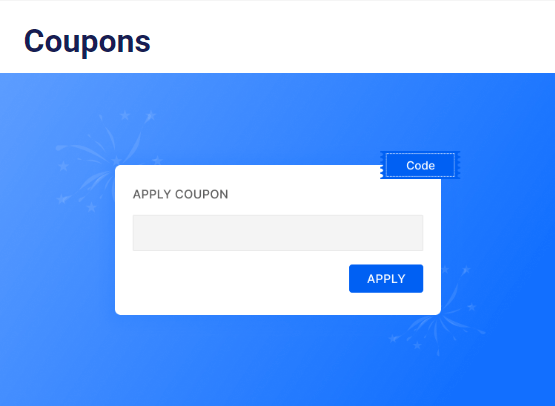
بمجرد إعداد المكون الإضافي بنجاح ، يمكنك الانتقال إلى الخطوة التالية.
الخطوة 2: تثبيت وتفعيل إضافة الكوبونات
نظرًا لأنك حصلت على الإصدار الاحترافي من Everest Forms ، يمكنك الآن بسهولة تثبيت أي وظيفة إضافية لـ Everest Forms. لذلك ، انتقل إلى Everest Forms >> Add-on ، وابحث عن الوظيفة الإضافية Coupons .
ثم ، انقر فوق الزر Install Addon واضغط على Activate . ستعرف أنه تم تنشيط الوظيفة الإضافية عندما تظهر الحالة مُفعَّلة.
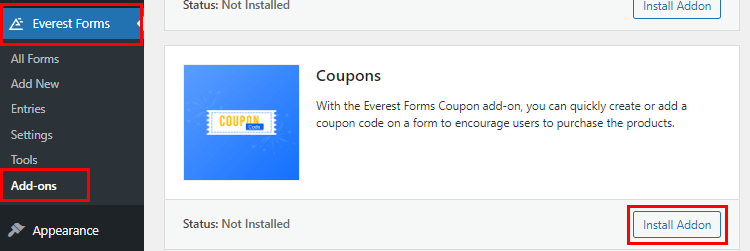
الخطوة 3: قم بإنشاء رمز قسيمة
الآن بعد أن قمت بتثبيت الوظيفة الإضافية الخاصة بك ، يمكنك إنشاء رموز قسيمة متنوعة وفقًا لمتطلباتك. ما عليك سوى الانتقال إلى Everest Forms >> Coupons والنقر على Add New .
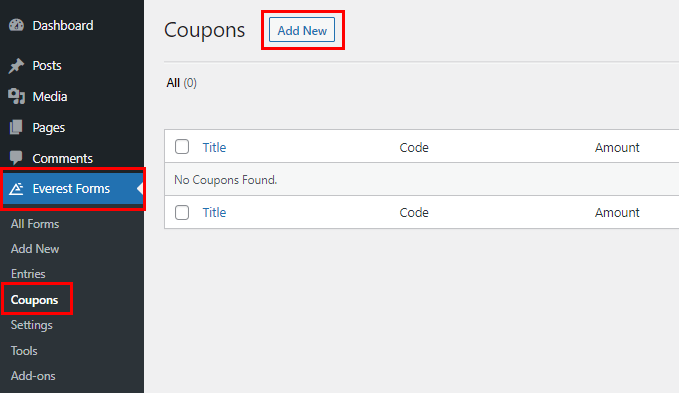
بعد ذلك ، ستتم إعادة توجيهك إلى صفحة منشئ القسائم. هنا ، يمكنك تعديل رمز القسيمة الخاص بك على النحو التالي:
![قسيمة منشئ صفحة ووردبرس] قسيمة البرنامج المساعد](/uploads/article/44453/C4RSa08xBi4lDWPH.png)
- اسم القسيمة : أدخل اسم القسيمة هنا.
- رمز القسيمة : يظهر رمز القسيمة الفعلي هنا. يمكنك إدخال الرمز المناسب المناسب لهذه المناسبة ، مثل "Fest2020".
- مبلغ الخصم / النسبة المئوية : أدخل الخصم الذي تريد منحه للمستخدمين.
- نوع الخصم : حدد بين أنواع الخصم الثابت والخصم على أساس النسبة المئوية.
- تاريخ البدء : حدد تاريخ بدء الخصم. سيكون رمز القسيمة صالحًا فقط من هذا التاريخ فصاعدًا.
- تاريخ الانتهاء : حدد التاريخ الذي ينتهي فيه الخصم. سيكون رمز القسيمة صالحًا فقط حتى هذا التاريخ.
- الحالة : يمكنك تعيين حالة القسيمة على أنها نشطة أو غير نشطة.
- النماذج القابلة للتطبيق : حدد النماذج التي تريد أن يكون رمز القسيمة فيها قابلاً للتطبيق. يمكنك أيضًا تحديد نماذج متعددة بالضغط على مفتاح Ctrl.
- أخيرًا ، اضغط على زر حفظ القسيمة لإنشاء الكوبون بنجاح.
الخطوة 4: أضف حقل رمز القسيمة في نموذج WordPress الخاص بك
بعد ذلك ، يجب عليك إنشاء نموذج حيث يمكنك إضافة حقل رمز القسيمة. لذلك ، انتقل إلى Everest Forms >> Add new . ستجد مجموعة من قوالب النماذج سابقة الإنشاء في صفحة إضافة نموذج جديد . ومع ذلك ، يمكنك أيضًا البدء من نقطة الصفر باستخدام خيار Start From Scratch .

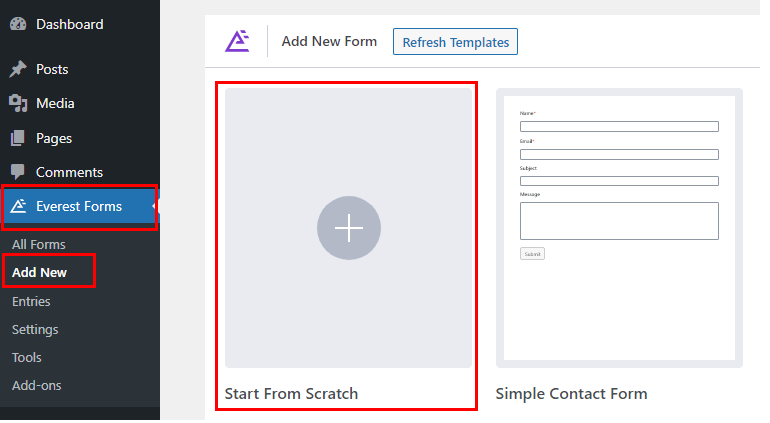
قم بتسمية النموذج الخاص بك وانقر فوق متابعة ؛ أطلقنا عليه اسم "نموذج القسيمة".
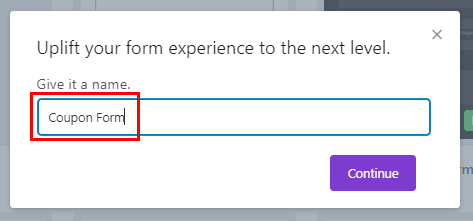
الآن ، سيتم فتح نافذة منشئ النماذج. على الجانب الأيسر من المنشئ ، ستجد جميع حقول النموذج المتاحة. أثناء التمرير لأسفل ، سترى حقل القسيمة أسفل حقول الدفع . قم بسحب وإسقاط الحقل على يمينك إلى المنطقة المطلوبة.
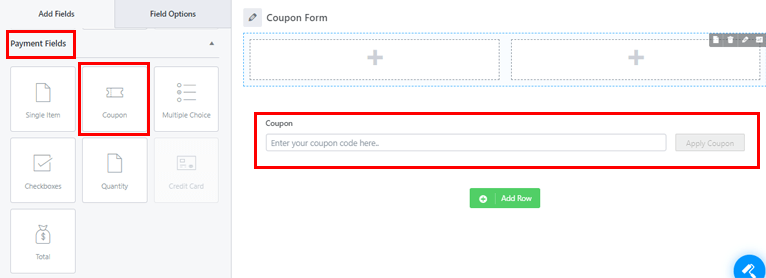
يمكنك إضافة العديد من الحقول إلى النموذج الخاص بك بنفس الطريقة.
علاوة على ذلك ، يمكنك تخصيص حقل القسيمة مع الحقول الأخرى في النموذج الخاص بك. ما عليك سوى النقر فوق الحقل الذي تريد تخصيصه ، وستظهر خيارات الحقل الخاصة به على اليسار.
على سبيل المثال ، يمكنك إجراء التغييرات التالية على حقل القسيمة :
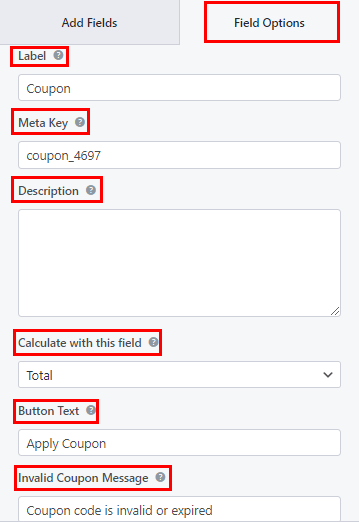
- التسمية : يمكنك تغيير تسمية حقل القسيمة بإدخال ما تريد.
- Metakey : Metakey يخزن البيانات الميدانية في قاعدة البيانات الخاصة بك ويسترجعها عند الضرورة.
- الوصف : يمكنك إدخال النص لوصف حقل النموذج الخاص بك هنا.
- احسب باستخدام هذا الحقل: هنا ، يمكنك اختيار الحقل الذي تريد استخدام قيمته لحساب خصم القسيمة.
- نص الزر : يتيح لك هذا تحرير نص الزر لتطبيق القسيمة.
- رسالة قسيمة غير صالحة : أضف رسالة قسيمة غير صالحة للسماح للمستخدمين بمعرفة ما إذا كانت القسيمة غير صالحة أو منتهية الصلاحية.
وبالمثل ، قم بالتمرير لأسفل للوصول إلى الخيارات المتقدمة ، حيث ستجد:
- نص العنصر النائب : باستخدام هذا الخيار ، يمكنك إضافة نص للعنصر النائب لحقل النموذج.
- إخفاء التسمية : يمكنك أيضًا إخفاء التسمية الخاصة بك عن طريق تمكين هذا الخيار.
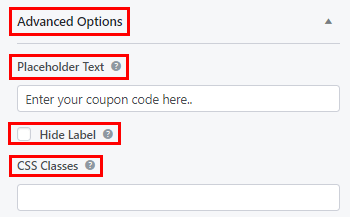
إذا لزم الأمر ، يمكنك تطبيق المنطق الشرطي على الحقل باستخدام الخيار Enable Conditional Logic .
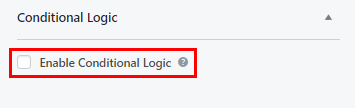
وبالمثل ، قم بتخصيص باقي حقول النموذج ، واضغط على زر حفظ في الأعلى.
الخطوة 5: أضف النموذج الخاص بك إلى موقع الويب
الخطوة الأخيرة هي عرض النموذج على موقع الويب الخاص بك حتى يتمكن المستخدمون من تعبئته وإرساله.
كل ما عليك فعله هو نسخ الرمز المختصر للنموذج الذي أنشأته للتو من أعلى المنشئ.
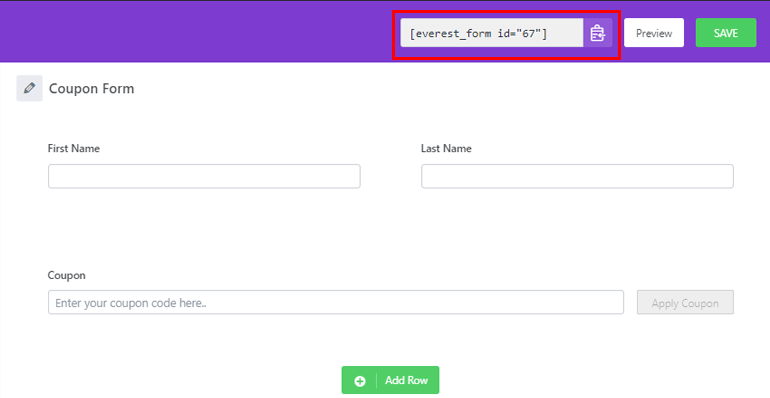
بعد ذلك ، قم بإنشاء صفحة أو منشور جديد سيعرض نموذج القسيمة. في محرر Gutenberg ، اضغط على الزر Add Block (+) . ابحث عن كتلة الرمز القصير وأضفه إلى الصفحة.

الآن ، الصق الرمز المختصر للنموذج الذي نسخته مسبقًا ، واضغط على زر النشر . هذا هو! سيتم الآن عرض نموذج WordPress الخاص بك مع رمز القسيمة على موقعك.
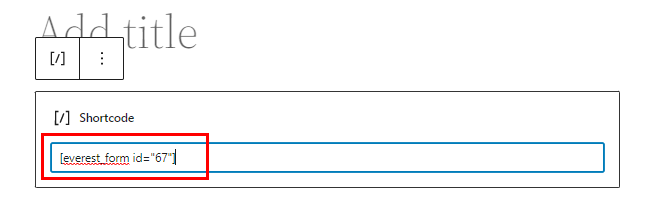
بدلاً من ذلك ، يمكنك استخدام كتلة Everest Forms بدلاً من كتلة Shortcode . انقر فوق الزر Add Block (+) وابحث عن مجموعة Everest Forms .
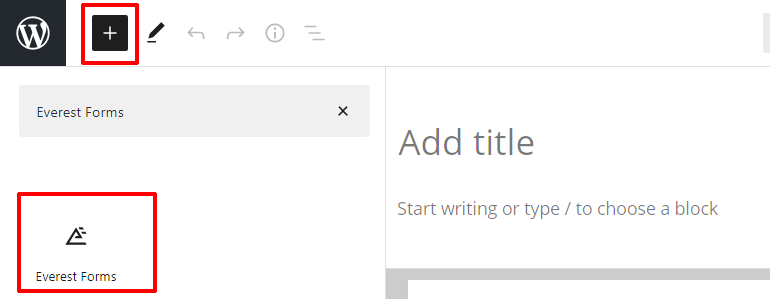
أضفه إلى الصفحة وحدد نموذج رمز قسيمة WordPress الخاص بك من القائمة المنسدلة.
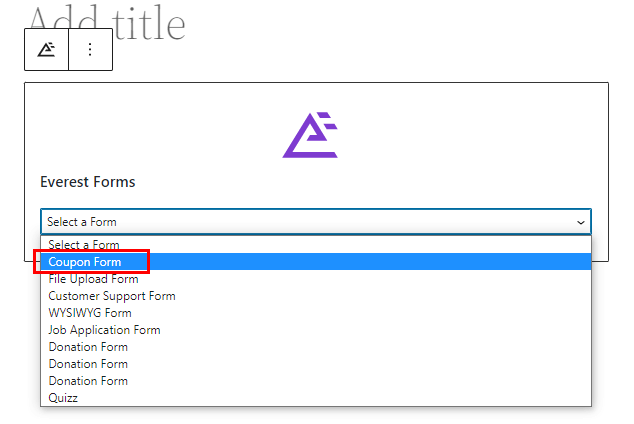
أخيرًا ، اضغط على زر النشر في الأعلى.
قم بتغليفه!
تعد إضافة حقول رمز القسيمة في نماذج WordPress الخاصة بك أمرًا سريعًا وسهلاً باستخدام Everest Forms. علاوة على ذلك ، يمكنك إنشاء وتخصيص أكواد قسائم غير محدودة ببضع نقرات فقط.
إلى جانب حقل رمز القسيمة ، يمكنك أيضًا إضافة حقل WYSIWYG في النماذج الخاصة بك باستخدام Everest Forms. والأفضل من ذلك ، يمكنك أيضًا تخصيص نمط النموذج الخاص بك.
إمكانيات هذا البرنامج المساعد القوي لا حدود لها. يمكنك دائمًا قراءة كل ما تقدمه نماذج Everest على مدونتنا. وللحصول على دروس فيديو سهلة ، يمكنك الاشتراك في قناتنا على YouTube.
أخيرًا ، للحصول على التحديثات المستقبلية ، تابعنا على Facebook و Twitter.
